Samsung Galaxy басқа Bluetooth құрылғылары мен аксессуарларына қосылмаса не істеу керек
Бұл мақалада сіз әртүрлі құрылғылар мен аксессуарлар Samsung Galaxy-ге Bluetooth арқылы қосылмаса не істеу керектігін білесіз.
Ескерту:
Экрандағы суреттер мен мәзір элементтері құрылғы мен бағдарламалық жасақтама нұсқасына байланысты әр түрлі болуы мүмкін.

Жылдам параметрлер тақтасын ашыңыз. Мұны істеу үшін екі саусағыңызды смартфон экранынан жоғарыдан төмен қарай сырғытыңыз.
Bluetooth белгішесі түсті болуы керек. Егер ол сұр түске боялған болса, онда Bluetooth белсенді емес. Іске қосу үшін белгішені түртіңіз.
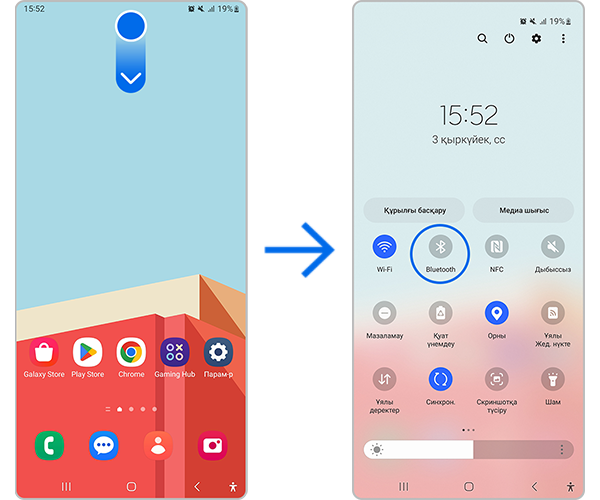
Жұптастыру режимі – бұл бір құрылғы олардың арасында байланыс орнату үшін екіншісімен ақпарат алмасуға дайын күй. Егер Bluetooth құрылғысы жұптастыру режиміне қойылмаса, смартфон оны анықтай алмайды.
Әр түрлі құрылғылар үшін жұптастыру режимін қосу тәсілдері әр түрлі болуы мүмкін.
Мысалы, Samsung Galaxy Buds-те жұптастыру режимін іске қосу үшін екі құлаққапты да зарядтау қорабына салып, қақпақты жауып, қайтадан ашу керек. Танымал сымсыз динамик үлгілерінде Bluetooth түймесін бірнеше секунд басып тұру жеткілікті.
Құрылғыдағы жұптастыру режимін қалай қосу керектігін білу үшін өндірушінің сипаттамасын немесе пайдаланушы нұсқаулығын пайдаланыңыз.
Тақырып бойынша:
Ол үшін келесі қадамдарды орындаңыз:
Егер сіз бұрын смартфонды осы құрылғыға қосқан болсаңыз, ол жалғанған тізімде пайда болады. Бұл қосылымды жойып көріңіз, содан кейін оған қайта қосылыңыз.
Ол үшін құрылғы атауының оң жағындағы параметрлер белгішесін түртіңіз, содан кейін Жұптан босату түймесін түртіңіз.
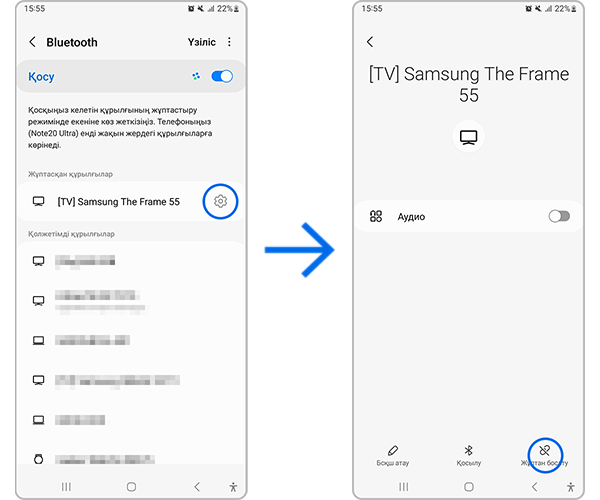
Ескерту:
Bluetooth құрылғысы басқа құрылғыға қосылған болса, смартфонға немесе планшетке қосылмауы мүмкін. Байланысқа ештеңе кедергі келтірмейтініне көз жеткізу үшін басқа смартфондарды Bluetooth құрылғысынан ажыратыңыз.
Егер смартфон сіздің құрылғыңызға қосылмаса немесе оны таппаса, келесі ұсынысқа өтіңіз.
Ол үшін келесі қадамдарды орындаңыз:
Ескерту:
Егер Деректерді өшіру түймесі сұр түске боялған болса, онда қолданбада жойылатын деректер жоқ.
Егер тізімде Bluetooth қолданбасы болмаса, жүйелік қолданбаларды көрсетуді қосыңыз.
Мұны істеу үшін тізімнің оң жақ бұрышындағы сүзгілеу және сұрыптау белгішесін түртіңіз, содан кейін Жүйе қолданбаларын көрсету қосқышын іске қосыңыз.
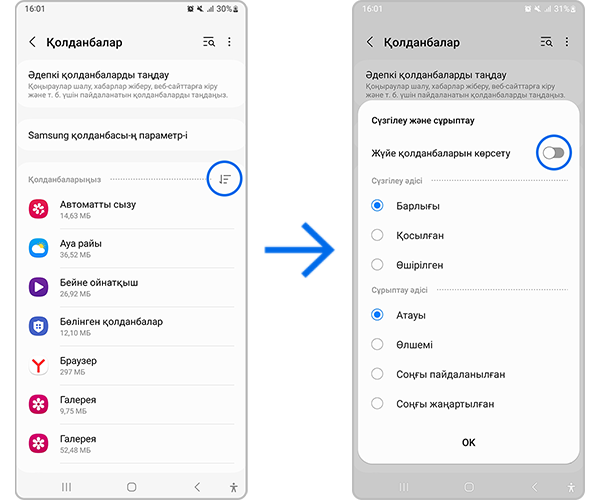
Bluetooth құрылғысына қайта қосылып көріңіз.
Егер смартфон әлі де құрылғыға қосылмаса, келесі ұсынысқа өтіңіз.
Тақырып бойынша:
КЕҢЕС
Егер Bluetooth белсенді, бірақ үнемі өшіп қалса - желі параметрлерін қалпына келтіріп көріңіз:
1. "Параметрлер" бөліміне өтіңіз.
2. "Жалпы басқару", содан кейін "Бастапқы қвлпына келтіру" тармағын таңдаңыз.
3. "Желілік параметрлерді қалпына келтіру" , содан кейін "Параметрлерді қалпына келтіру" тармағын таңдаңыз.
4. Содан кейін желі параметрлерін қалпына келтіргеннен кейін Bluetooth функциясын қайта қосып көріңіз.


Жұптастыру кезінде қандай құрылғыда ақаулық бар екенін тексеріңіз: смартфонда немесе Bluetooth құрылғысында.
Мұны істеу үшін құлаққап, сымсыз динамик немесе қол құрылғысы сияқты кез келген басқа Bluetooth құрылғысын смартфонға қосып көріңіз.
- Егер басқа құрылғы смартфонға қосылса, онда оның жұмысы жақсы. Мәселе Bluetooth құрылғысының өзінде пайда болады және қосымша бағдарламалық жасақтаманы, бағдарламалық жасақтаманың бұзылуын немесе механикалық ақауларды орнату қажеттілігінен туындауы мүмкін.
- Егер басқа құрылғылар смартфонға қосылмаса, келесі ұсынысқа өтіңіз.
Жүктелген қолданбалардың бірі телефонның жұмысына әсер етуі мүмкін. Мұны тексеру үшін смартфонды қауіпсіз режимде жүктеңіз. Бұл режимде барлық жүктелген қолданбалар өшіріледі және құрылғының жұмысына әсер етпейді. Bluetooth қосылымында қателер бар-жоғын тексеріңіз.
Егер телефон қауіпсіз режимде басқа құрылғыларға Bluetooth арқылы қосылса, бұл мәселе жүктелген қолданбалардың кейбірінде екенін білдіреді. Жүктелген қолданбаларды бір-бірлеп жойып, құрылғының жұмысын тексеріңіз. Соңғы орнатқандардан бастаған дұрыс.
- Егер мәселе қауіпсіз режимде сақталса, келесі ұсынысқа өтіңіз.
Смартфонды немесе планшетті толығымен қалпына келтіру оны зауыттық күйіне қайтарады және бағдарламалық жасақтаманың ақауларын болдырмайды.
Параметрлерді қалпына келтіру құрылғыдағы барлық деректерді жояды.
Қалпына келтірмес бұрын барлық маңызды деректердің сақтық көшірмесін жасауды ұсынамыз.
Егер жоғарыдағы ұсыныстар мәселені шешуге көмектеспесе, смартфонды диагностикалау үшін жақын жердегі қызмет көрсету орталығына хабарласуды ұсынамыз.
Пікіріңіз үшін алғыс білдіреміз!
Барлық сұрақтарға жауаптар













